Nginx+uWSGI+Django メソッドを使用して Django プログラムをデプロイする方法を説明する 5 つのステップ
注: WEB サービスは、nginx を使用せずに uwsgi + django のみを使用して実装することもできます。 uwsgi は WEB リクエストを直接処理することもできます。
最初のステップは、uwsgi と django の間のブリッジを解決することです。 uwsgi+DJANGOを使用してnginxを使わずに簡単なWebサーバーを実装する方法の問題を解決します。
2 番目のステップは、uwsgi と Nginx の間のブリッジを解決することです。 nginx と uwsgi の間のブリッジを通じて、nginx と django の間の接続が開かれ、django のデプロイメントをより完璧に実現します。
環境の紹介
uwsgiをインストールします
<spanpalatino linotype new roman color:rgb>$ <spanpalatino linotype new roman color:rgb>export <spanpalatino linotype new roman color:rgb>LDFLAGS<spanpalatino linotype new roman color:rgb>=<spanpalatino linotype new roman color:rgb>"-Xlinker --no-as-needed"<spanpalatino linotype new roman color:rgb>$ pip install uwsgi </spanpalatino></spanpalatino></spanpalatino></spanpalatino></spanpalatino></spanpalatino>
をインストールします。uwsgi
# test.py
def application(env, start_response):
start_response('200 OK', [('Content-Type','text/html')])
return "Hello World"
uwsgi --http :8001 --wsgi-file test.py
djangoを設定します
注:
djangoプロジェクトが通常に使用されていることを確認してください。
python manage.py runserver 0.0.0.0:8002
を使用して、django プロジェクトが正常に実行できるかどうかをテストできます。
注: ファイルを書き込むときは、ステートメント os.environ.setdefault に注意する必要があります。たとえば、プロジェクトが mysite の場合、ステートメントは
1 2 3 4 5 6 7 8 9 10 11 12 13 14
<spanpalatino linotype new roman color:rgb font-style:italic>#!/usr/bin/env python<spanpalatino linotype new roman color:rgb font-style:italic># coding: utf-8<spanpalatino linotype new roman color:rgb font-weight:bold>import<spanpalatino linotype new roman color:rgb font-weight:bold>os<spanpalatino linotype new roman color:rgb font-weight:bold>import<spanpalatino linotype new roman color:rgb font-weight:bold>sys<spanpalatino linotype new roman color:rgb font-style:italic># 将系统的编码设置为UTF8<spanpalatino linotype new roman color:rgb>reload<spanpalatino linotype new roman>(<spanpalatino linotype new roman>sys<spanpalatino linotype new roman>)<spanpalatino linotype new roman>sys<spanpalatino linotype new roman color:rgb>.<spanpalatino linotype new roman>setdefaultencoding<spanpalatino linotype new roman>(<spanpalatino linotype new roman color:rgb>'utf8'<spanpalatino linotype new roman>)<spanpalatino linotype new roman>os<spanpalatino linotype new roman color:rgb>.<spanpalatino linotype new roman>environ<spanpalatino linotype new roman color:rgb>.<spanpalatino linotype new roman>setdefault<spanpalatino linotype new roman>(<spanpalatino linotype new roman color:rgb>"DJANGO_SETTINGS_MODULE"<spanpalatino linotype new roman>,<spanpalatino linotype new roman color:rgb>"mysite.settings"<spanpalatino linotype new roman>)<spanpalatino linotype new roman color:rgb font-weight:bold>from<spanpalatino linotype new roman color:rgb font-weight:bold>django.core.handlers.wsgi<spanpalatino linotype new roman color:rgb font-weight:bold>import<spanpalatino linotype new roman>WSGIHandler<spanpalatino linotype new roman>application<spanpalatino linotype new roman color:rgb>=<spanpalatino linotype new roman>WSGIHandler<spanpalatino linotype new roman>()</spanpalatino></spanpalatino></spanpalatino></spanpalatino></spanpalatino></spanpalatino></spanpalatino></spanpalatino></spanpalatino></spanpalatino></spanpalatino></spanpalatino></spanpalatino></spanpalatino></spanpalatino></spanpalatino></spanpalatino></spanpalatino></spanpalatino></spanpalatino></spanpalatino></spanpalatino></spanpalatino></spanpalatino></spanpalatino></spanpalatino></spanpalatino></spanpalatino></spanpalatino></spanpalatino></spanpalatino></spanpalatino></spanpalatino></spanpalatino></spanpalatino>
连接django和uwsgi,实现简单的Web服务器。
uwsgi --http :8000 --chdir /home/work/src/sites/testdjango1/testdjango/mysite --module django_wsgi
最后:
参考、解释及其它
wsgi: WSGI是一种Web服务器网关接口。它是一个Web服务器(如nginx)与应用服务器(如uWSGI服务器)通信的一种规范。
关于WSGI协议看这里:WSGI
uWSGI: http://uwsgi-docs.readthedocs.org/en/latest/index.html uWSGI是一个Web服务器,它实现了WSGI协议、uwsgi、http等协议。 Nginx中HttpUwsgiModule的作用是与uWSGI服务器进行交换。
uwsgi: uwsgi同WSGI一样是一种通信协议,而uWSGI是实现了uwsgi和WSGI两种协议的Web服务器。
uwsgi协议是一个uWSGI服务器自有的协议,它用于定义传输信息的类型(type of information),每一个uwsgi packet前4byte为传输信息类型描述,它与WSGI相比是两样东西。
关于uwsgi协议看这里:The uwsgi protocol
有了uWSGI为什么还需要nginx?
nginx具备优秀的静态内容处理能力,然后将动态内容转发给uWSGI服务器,这样可以达到很好的客户端响应。
参考文献:http://heipark.iteye.com/blog/1750970
环境介绍
配置uWSGI
<spanpalatino linotype new roman color:rgb font-weight:bold><uwsgi><spanpalatino linotype new roman color:rgb font-weight:bold><socket>:8077<spanpalatino linotype new roman color:rgb font-weight:bold></spanpalatino></socket><spanpalatino linotype new roman color:rgb font-weight:bold><chdir>/home/work/src/sites/testdjango1/testdjango/mysite<spanpalatino linotype new roman color:rgb font-weight:bold></spanpalatino></chdir><spanpalatino linotype new roman color:rgb font-weight:bold><module>django_wsgi<spanpalatino linotype new roman color:rgb font-weight:bold></spanpalatino></module><spanpalatino linotype new roman color:rgb font-weight:bold><processes>4<spanpalatino linotype new roman color:rgb font-weight:bold></spanpalatino></processes><spanpalatino linotype new roman color:rgb font-style:italic><!-- 进程数 --><spanpalatino linotype new roman color:rgb font-weight:bold><daemonize>uwsgi.log<spanpalatino linotype new roman color:rgb font-weight:bold></spanpalatino></daemonize><spanpalatino linotype new roman color:rgb font-weight:bold></spanpalatino></spanpalatino></spanpalatino></spanpalatino></spanpalatino></spanpalatino></spanpalatino></uwsgi></spanpalatino>
配置Nginx
<spanpalatino linotype new roman color:rgb font-weight:bold>server<spanpalatino linotype new roman>{<spanpalatino linotype new roman>listen<spanpalatino linotype new roman color:rgb>80<spanpalatino linotype new roman>;<spanpalatino linotype new roman>server_name<spanpalatino linotype new roman>www<spanpalatino linotype new roman color:rgb>.<spanpalatino linotype new roman>you<spanpalatino linotype new roman color:rgb>.<spanpalatino linotype new roman>com<spanpalatino linotype new roman>;<spanpalatino linotype new roman>access_log<spanpalatino linotype new roman color:rgb>/<spanpalatino linotype new roman>home<spanpalatino linotype new roman color:rgb>/<spanpalatino linotype new roman>work<spanpalatino linotype new roman color:rgb>/<spanpalatino linotype new roman>var<spanpalatino linotype new roman color:rgb>/<spanpalatino linotype new roman>test<spanpalatino linotype new roman color:rgb>/<spanpalatino linotype new roman>logs<spanpalatino linotype new roman color:rgb>/<spanpalatino linotype new roman>access<spanpalatino linotype new roman color:rgb>.<spanpalatino linotype new roman>log<spanpalatino linotype new roman>;<spanpalatino linotype new roman>error_log<spanpalatino linotype new roman color:rgb>/<spanpalatino linotype new roman>home<spanpalatino linotype new roman color:rgb>/<spanpalatino linotype new roman>work<spanpalatino linotype new roman color:rgb>/<spanpalatino linotype new roman>var<spanpalatino linotype new roman color:rgb>/<spanpalatino linotype new roman>test<spanpalatino linotype new roman color:rgb>/<spanpalatino linotype new roman>logs<spanpalatino linotype new roman color:rgb>/<spanpalatino linotype new roman>error<spanpalatino linotype new roman color:rgb>.<spanpalatino linotype new roman>log<spanpalatino linotype new roman>;<spanpalatino linotype new roman color:rgb>#charse<spanpalatino linotype new roman>t<spanpalatino linotype new roman>koi8<spanpalatino linotype new roman color:rgb>-<spanpalatino linotype new roman>r<spanpalatino linotype new roman>;<spanpalatino linotype new roman color:rgb>#access<spanpalatino linotype new roman>_log<spanpalatino linotype new roman>logs<spanpalatino linotype new roman color:rgb>/<spanpalatino linotype new roman>host<spanpalatino linotype new roman color:rgb>.<spanpalatino linotype new roman>access<spanpalatino linotype new roman color:rgb>.<spanpalatino linotype new roman>log<spanpalatino linotype new roman>main<spanpalatino linotype new roman>;<spanpalatino linotype new roman>location<spanpalatino linotype new roman color:rgb>/<spanpalatino linotype new roman>{<spanpalatino linotype new roman><strong>include</strong><spanpalatino linotype new roman>uwsgi_params<spanpalatino linotype new roman>;<spanpalatino linotype new roman>uwsgi_pass<spanpalatino linotype new roman color:rgb>127<spanpalatino linotype new roman color:rgb>.<spanpalatino linotype new roman color:rgb>0<spanpalatino linotype new roman color:rgb>.<spanpalatino linotype new roman color:rgb>0<spanpalatino linotype new roman color:rgb>.<spanpalatino linotype new roman color:rgb>1<spanpalatino linotype new roman color:rgb>:<spanpalatino linotype new roman color:rgb>8077<spanpalatino linotype new roman>;<spanpalatino linotype new roman>}<spanpalatino linotype new roman color:rgb>#error_page<spanpalatino linotype new roman color:rgb font-weight:bold>404<spanpalatino linotype new roman color:rgb>/<spanpalatino linotype new roman color:rgb font-weight:bold>404<spanpalatino linotype new roman color:rgb font-weight:bold>.html<spanpalatino linotype new roman color:rgb>;<spanpalatino linotype new roman>#<spanpalatino linotype new roman color:rgb font-weight:bold>redirect<spanpalatino linotype new roman color:rgb font-weight:bold>server<spanpalatino linotype new roman color:rgb font-weight:bold>error<spanpalatino linotype new roman color:rgb font-weight:bold>pages<spanpalatino linotype new roman color:rgb font-weight:bold>to<spanpalatino linotype new roman color:rgb font-weight:bold>the<spanpalatino linotype new roman color:rgb font-weight:bold>static<spanpalatino linotype new roman color:rgb font-weight:bold>page<spanpalatino linotype new roman color:rgb>/<spanpalatino linotype new roman color:rgb font-weight:bold>50x<spanpalatino linotype new roman color:rgb font-weight:bold>.html<spanpalatino linotype new roman>#<spanpalatino linotype new roman color:rgb font-weight:bold>error_page<spanpalatino linotype new roman color:rgb font-weight:bold>500<spanpalatino linotype new roman color:rgb font-weight:bold>502<spanpalatino linotype new roman color:rgb font-weight:bold>503<spanpalatino linotype new roman color:rgb font-weight:bold>504<spanpalatino linotype new roman color:rgb>/<spanpalatino linotype new roman color:rgb font-weight:bold>50x<spanpalatino linotype new roman color:rgb font-weight:bold>.html<spanpalatino linotype new roman color:rgb>;<spanpalatino linotype new roman color:rgb font-weight:bold>location<spanpalatino linotype new roman color:rgb>=<spanpalatino linotype new roman color:rgb>/<spanpalatino linotype new roman color:rgb font-weight:bold>50x<spanpalatino linotype new roman color:rgb font-weight:bold>.html<spanpalatino linotype new roman>{<spanpalatino linotype new roman>root<spanpalatino linotype new roman>html<spanpalatino linotype new roman>;<spanpalatino linotype new roman>}<spanpalatino linotype new roman color:rgb font-weight:bold>location<spanpalatino linotype new roman color:rgb>/<spanpalatino linotype new roman color:rgb font-weight:bold>static<spanpalatino linotype new roman color:rgb>/<spanpalatino linotype new roman>{<spanpalatino linotype new roman>alias<spanpalatino linotype new roman color:rgb>/<spanpalatino linotype new roman>home<spanpalatino linotype new roman color:rgb>/<spanpalatino linotype new roman>work<spanpalatino linotype new roman color:rgb>/<spanpalatino linotype new roman>src<spanpalatino linotype new roman color:rgb>/<spanpalatino linotype new roman>sites<spanpalatino linotype new roman color:rgb>/<spanpalatino linotype new roman>testdjango1<spanpalatino linotype new roman color:rgb>/<spanpalatino linotype new roman>testdjango<spanpalatino linotype new roman color:rgb>/<spanpalatino linotype new roman>collectedstatic<spanpalatino linotype new roman color:rgb>/<spanpalatino linotype new roman>;<spanpalatino linotype new roman>index<spanpalatino linotype new roman>index<spanpalatino linotype new roman color:rgb>.<spanpalatino linotype new roman>html<spanpalatino linotype new roman>index<spanpalatino linotype new roman color:rgb>.<spanpalatino linotype new roman>htm<spanpalatino linotype new roman>;<spanpalatino linotype new roman>}<spanpalatino linotype new roman color:rgb font-weight:bold>location<spanpalatino linotype new roman color:rgb>/<spanpalatino linotype new roman color:rgb font-weight:bold>media<spanpalatino linotype new roman color:rgb>/<spanpalatino linotype new roman>{<spanpalatino linotype new roman>alias<spanpalatino linotype new roman color:rgb>/<spanpalatino linotype new roman>home<spanpalatino linotype new roman color:rgb>/<spanpalatino linotype new roman>work<spanpalatino linotype new roman color:rgb>/<spanpalatino linotype new roman>src<spanpalatino linotype new roman color:rgb>/<spanpalatino linotype new roman>sites<spanpalatino linotype new roman color:rgb>/<spanpalatino linotype new roman>testdjango1<spanpalatino linotype new roman color:rgb>/<spanpalatino linotype new roman>testdjango<spanpalatino linotype new roman color:rgb>/<spanpalatino linotype new roman>public<spanpalatino linotype new roman color:rgb>/<spanpalatino linotype new roman>media<spanpalatino linotype new roman color:rgb>/<spanpalatino linotype new roman>;<spanpalatino linotype new roman>}<spanpalatino linotype new roman>}</spanpalatino></spanpalatino></spanpalatino></spanpalatino></spanpalatino></spanpalatino></spanpalatino></spanpalatino></spanpalatino></spanpalatino></spanpalatino></spanpalatino></spanpalatino></spanpalatino></spanpalatino></spanpalatino></spanpalatino></spanpalatino></spanpalatino></spanpalatino></spanpalatino></spanpalatino></spanpalatino></spanpalatino></spanpalatino></spanpalatino></spanpalatino></spanpalatino></spanpalatino></spanpalatino></spanpalatino></spanpalatino></spanpalatino></spanpalatino></spanpalatino></spanpalatino></spanpalatino></spanpalatino></spanpalatino></spanpalatino></spanpalatino></spanpalatino></spanpalatino></spanpalatino></spanpalatino></spanpalatino></spanpalatino></spanpalatino></spanpalatino></spanpalatino></spanpalatino></spanpalatino></spanpalatino></spanpalatino></spanpalatino></spanpalatino></spanpalatino></spanpalatino></spanpalatino></spanpalatino></spanpalatino></spanpalatino></spanpalatino></spanpalatino></spanpalatino></spanpalatino></spanpalatino></spanpalatino></spanpalatino></spanpalatino></spanpalatino></spanpalatino></spanpalatino></spanpalatino></spanpalatino></spanpalatino></spanpalatino></spanpalatino></spanpalatino></spanpalatino></spanpalatino></spanpalatino></spanpalatino></spanpalatino></spanpalatino></spanpalatino></spanpalatino></spanpalatino></spanpalatino></spanpalatino></spanpalatino></spanpalatino></spanpalatino></spanpalatino></spanpalatino></spanpalatino></spanpalatino></spanpalatino></spanpalatino></spanpalatino></spanpalatino></spanpalatino></spanpalatino></spanpalatino></spanpalatino></spanpalatino></spanpalatino></spanpalatino></spanpalatino></spanpalatino></spanpalatino></spanpalatino></spanpalatino></spanpalatino></spanpalatino></spanpalatino></spanpalatino></spanpalatino></spanpalatino></spanpalatino></spanpalatino></spanpalatino></spanpalatino></spanpalatino></spanpalatino></spanpalatino></spanpalatino></spanpalatino></spanpalatino></spanpalatino></spanpalatino></spanpalatino></spanpalatino></spanpalatino></spanpalatino></spanpalatino></spanpalatino></spanpalatino></spanpalatino></spanpalatino></spanpalatino></spanpalatino></spanpalatino></spanpalatino></spanpalatino></spanpalatino></spanpalatino></spanpalatino></spanpalatino></spanpalatino></spanpalatino></spanpalatino></spanpalatino></spanpalatino></spanpalatino></spanpalatino></spanpalatino></spanpalatino></spanpalatino></spanpalatino></spanpalatino></spanpalatino></spanpalatino></spanpalatino></spanpalatino></spanpalatino></spanpalatino></spanpalatino></spanpalatino></spanpalatino></spanpalatino></spanpalatino></spanpalatino></spanpalatino>Nginx+uWSGI+Django的实现方式
重启Nginx服务器,以使Nginx的配置生效。
nginx -s reload
重启后检查Nginx日志是否有异常。
启动uWSGI服务器
cd /home/work/src/sites/testdjango1/testdjango/mysite uwsgi -x djangochina_socket.xml
检查日志 uwsgi.log 是否有异常发现。
访问服务
基于上面的假设你的域名是www.you.com
因此,我们访问 www.you.com,如果发现程序与 单独使用Django启动的程序一模一样时,就说明成功啦!
关闭服务的方法
将uWSGi进程杀死即可。
一些建议
uWSG配置文件的进程数,可以根据实际情况分配。不要开得太大,否则机器可能会内存耗用太高。一般来说,对于一个小社区来说,4个进程已经足够了。
一般情况下,可以编写一下 stop.sh 脚本 来关闭uWSGI。
以上就介绍了五步教你实现使用Nginx+uWSGI+Django方法部署Django程序,包括了方面的内容,希望对PHP教程有兴趣的朋友有所帮助。
 PHPの抽象クラスまたはインターフェイスに対して、いつ特性を使用しますか?Apr 10, 2025 am 09:39 AM
PHPの抽象クラスまたはインターフェイスに対して、いつ特性を使用しますか?Apr 10, 2025 am 09:39 AMPHPでは、特性は方法が必要な状況に適していますが、継承には適していません。 1)特性により、クラスの多重化方法が複数の継承の複雑さを回避できます。 2)特性を使用する場合、メソッドの競合に注意を払う必要があります。メソッドの競合は、代替およびキーワードとして解決できます。 3)パフォーマンスを最適化し、コードメンテナビリティを改善するために、特性の過剰使用を避け、その単一の責任を維持する必要があります。
 依存関係噴射コンテナ(DIC)とは何ですか?また、なぜPHPで使用するのですか?Apr 10, 2025 am 09:38 AM
依存関係噴射コンテナ(DIC)とは何ですか?また、なぜPHPで使用するのですか?Apr 10, 2025 am 09:38 AM依存関係噴射コンテナ(DIC)は、PHPプロジェクトで使用するオブジェクト依存関係を管理および提供するツールです。 DICの主な利点には、次のものが含まれます。1。デカップリング、コンポーネントの独立したもの、およびコードの保守とテストが簡単です。 2。柔軟性、依存関係を交換または変更しやすい。 3.テスト可能性、単体テストのために模擬オブジェクトを注入するのに便利です。
 通常のPHPアレイと比較して、SPL SPLFIXEDARRAYとそのパフォーマンス特性を説明してください。Apr 10, 2025 am 09:37 AM
通常のPHPアレイと比較して、SPL SPLFIXEDARRAYとそのパフォーマンス特性を説明してください。Apr 10, 2025 am 09:37 AMSplfixedArrayは、PHPの固定サイズの配列であり、高性能と低いメモリの使用が必要なシナリオに適しています。 1)動的調整によって引き起こされるオーバーヘッドを回避するために、作成時にサイズを指定する必要があります。 2)C言語アレイに基づいて、メモリと高速アクセス速度を直接動作させます。 3)大規模なデータ処理とメモリに敏感な環境に適していますが、サイズが固定されているため、注意して使用する必要があります。
 PHPは、ファイルを安全に処理する方法をどのように処理しますか?Apr 10, 2025 am 09:37 AM
PHPは、ファイルを安全に処理する方法をどのように処理しますか?Apr 10, 2025 am 09:37 AMPHPは、$ \ _ファイル変数を介してファイルのアップロードを処理します。セキュリティを確保するための方法には次のものが含まれます。1。アップロードエラー、2。ファイルの種類とサイズを確認する、3。ファイル上書きを防ぐ、4。ファイルを永続的なストレージの場所に移動します。
 Null Coulescingオペレーター(??)およびNull Coulescing Assignment Operator(?? =)とは何ですか?Apr 10, 2025 am 09:33 AM
Null Coulescingオペレーター(??)およびNull Coulescing Assignment Operator(?? =)とは何ですか?Apr 10, 2025 am 09:33 AMJavaScriptでは、nullcoalescingoperator(??)およびnullcoalescingsignmentoperator(?? =)を使用できます。 1.??最初の非潜水金または非未定されたオペランドを返します。 2.??これらの演算子は、コードロジックを簡素化し、読みやすさとパフォーマンスを向上させます。
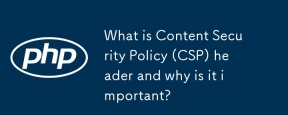 コンテンツセキュリティポリシー(CSP)ヘッダーとは何ですか?なぜ重要なのですか?Apr 09, 2025 am 12:10 AM
コンテンツセキュリティポリシー(CSP)ヘッダーとは何ですか?なぜ重要なのですか?Apr 09, 2025 am 12:10 AMXSS攻撃を防ぎ、リソースのロードを制限し、ウェブサイトのセキュリティを改善できるため、CSPは重要です。 1.CSPはHTTP応答ヘッダーの一部であり、厳格なポリシーを通じて悪意のある行動を制限します。 2。基本的な使用法は、同じ起源からのロードリソースのみを許可することです。 3.高度な使用法は、特定のドメイン名がスクリプトやスタイルをロードできるようにするなど、より微調整された戦略を設定できます。 4。CSPポリシーをデバッグおよび最適化するには、コンテンツセキュリティポリシーレポートのみのヘッダーを使用します。
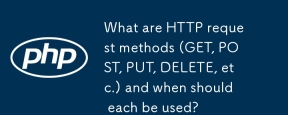 HTTPリクエストメソッド(取得、投稿、配置、削除など)とは何ですか?それぞれを使用する必要がありますか?Apr 09, 2025 am 12:09 AM
HTTPリクエストメソッド(取得、投稿、配置、削除など)とは何ですか?それぞれを使用する必要がありますか?Apr 09, 2025 am 12:09 AMHTTPリクエストメソッドには、それぞれリソースを取得、送信、更新、削除するために使用されるGET、POST、PUT、および削除が含まれます。 1. GETメソッドは、リソースを取得するために使用され、読み取り操作に適しています。 2. POSTメソッドはデータの送信に使用され、新しいリソースを作成するためによく使用されます。 3. PUTメソッドは、リソースの更新に使用され、完全な更新に適しています。 4.削除メソッドは、リソースの削除に使用され、削除操作に適しています。
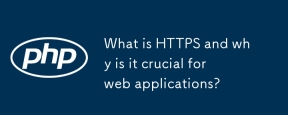 HTTPSとは何ですか、なぜWebアプリケーションにとって重要なのですか?Apr 09, 2025 am 12:08 AM
HTTPSとは何ですか、なぜWebアプリケーションにとって重要なのですか?Apr 09, 2025 am 12:08 AMHTTPSは、HTTPに基づいてセキュリティレイヤーを追加するプロトコルであり、主に暗号化されたデータを介してユーザーのプライバシーとデータセキュリティを保護します。その作業原則には、TLSの握手、証明書の確認、暗号化された通信が含まれます。 HTTPSを実装する場合、証明書管理、パフォーマンスへの影響、および混合コンテンツの問題に注意を払う必要があります。


ホットAIツール

Undresser.AI Undress
リアルなヌード写真を作成する AI 搭載アプリ

AI Clothes Remover
写真から衣服を削除するオンライン AI ツール。

Undress AI Tool
脱衣画像を無料で

Clothoff.io
AI衣類リムーバー

AI Hentai Generator
AIヘンタイを無料で生成します。

人気の記事

ホットツール

WebStorm Mac版
便利なJavaScript開発ツール

ゼンドスタジオ 13.0.1
強力な PHP 統合開発環境

SublimeText3 英語版
推奨: Win バージョン、コードプロンプトをサポート!

SublimeText3 Mac版
神レベルのコード編集ソフト(SublimeText3)

DVWA
Damn Vulnerable Web App (DVWA) は、非常に脆弱な PHP/MySQL Web アプリケーションです。その主な目的は、セキュリティ専門家が法的環境でスキルとツールをテストするのに役立ち、Web 開発者が Web アプリケーションを保護するプロセスをより深く理解できるようにし、教師/生徒が教室環境で Web アプリケーションを教え/学習できるようにすることです。安全。 DVWA の目標は、シンプルでわかりやすいインターフェイスを通じて、さまざまな難易度で最も一般的な Web 脆弱性のいくつかを実践することです。このソフトウェアは、

ホットトピック
 7450
7450 15
15 1374
1374 52
52


